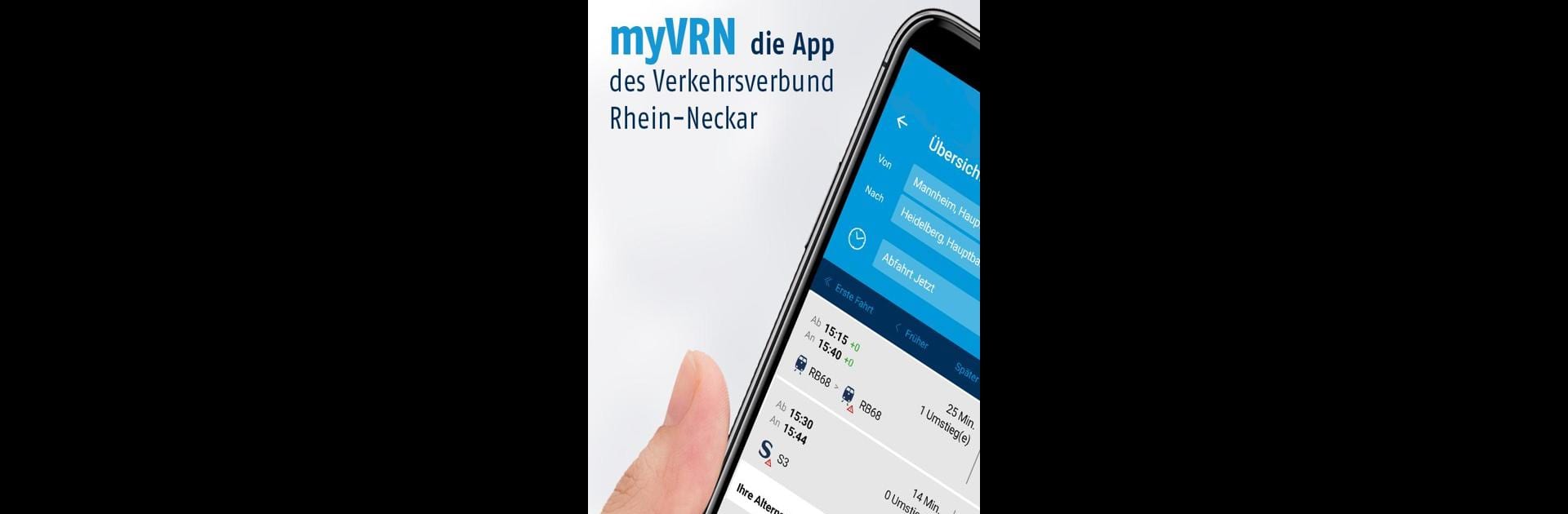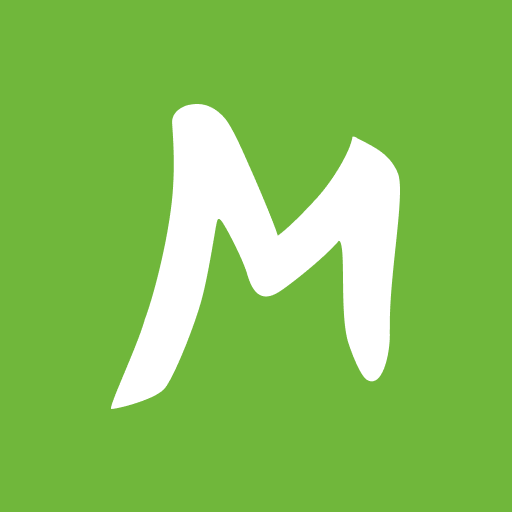Warum beschränkst du dich noch auf deinen winzigen Handybildschirm? Nutze myVRN von VRN GmbH viel besser, nämlich auf deinem PC oder Mac – mit BlueStacks, dem weltweit führenden Android-Emulator.
Über die App
myVRN von VRN GmbH ist dein täglicher Begleiter in der Kategorie Karten & Navigation. Mit dieser App kannst du Fahrten suchen und buchen. Sei flexibel unterwegs: Busse, Bahnen, Carsharing, Bikesharing, Ruftaxi, und E-Tretroller stehen dir zur Auswahl. Speichere deine Haltestellen und Verbindungen als Favoriten – alles ganz persönlich auf dich zugeschnitten. Kauf dein Ticket direkt in der App und zahl bequem mit PayPal.
App-Funktionen
VRN flexline Buchung
Buche VRN flexline direkt in der myVRN-App (ab 18 Jahre). Alternativ kannst du als jüngerer Nutzer die AppVRN flexline verwenden.
Routenplanung
Klassische ÖPNV-Fahrplanauskunft oder multimodal mit Anbieter wie TIER und VRNnextbike.
Ticket- und Preisauskunft
Wabentarif oder Luftlinientarif mit Bestpreis beim Check-in Check-out.
Abfahrtsmonitor
Behalte Abfahrtszeiten deiner Haltestellen im Blick.
Störmeldungen
Erhalte Updates zu favorisierten Linien und Haltestellen.
Interaktive Karte
Finde Haltestellen, Mobilitätszentralen und Parkplätze als POI mit Buchungsmöglichkeit.
Barrierefreiheit
Kontrastanpassung und individuell einstellbare Schriftgrößen für bessere Usability.
Kannst du es kaum erwarten, dein App-Erlebnis auf die nächste Stufe zu heben? Leg sofort los, indem du BlueStacks auf deinen PC oder Mac herunterlädst.